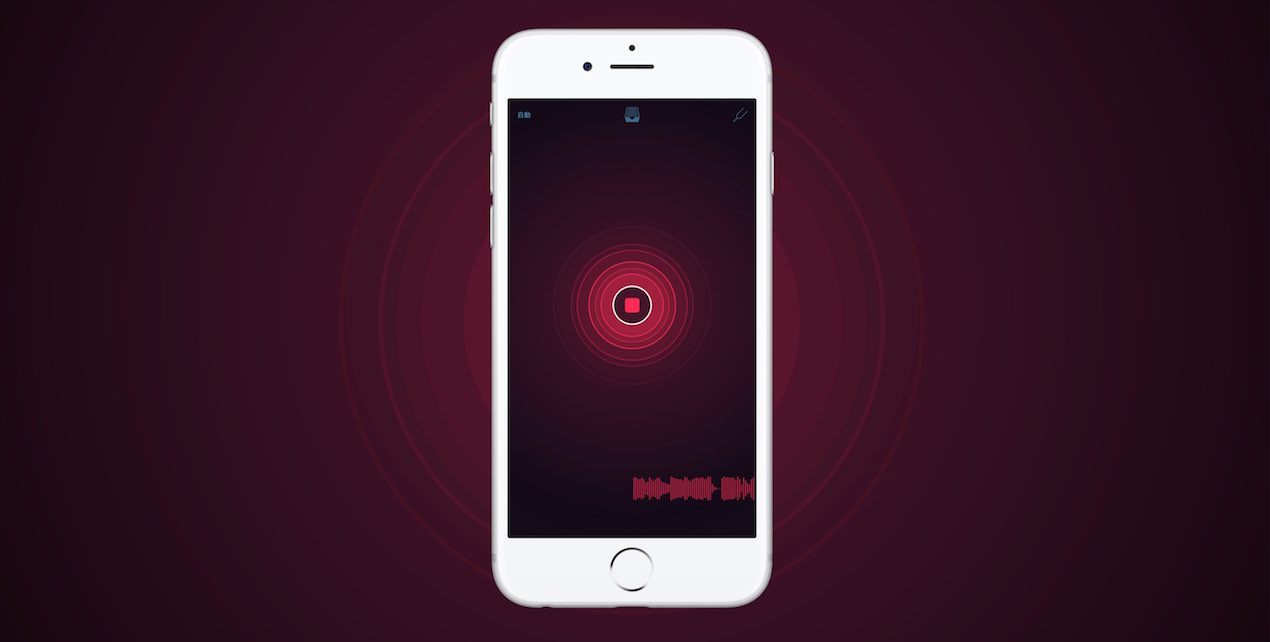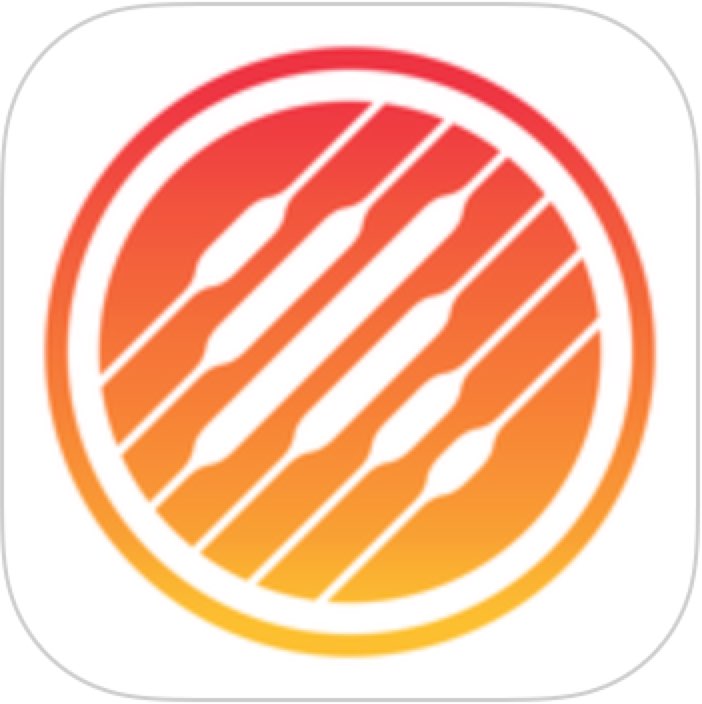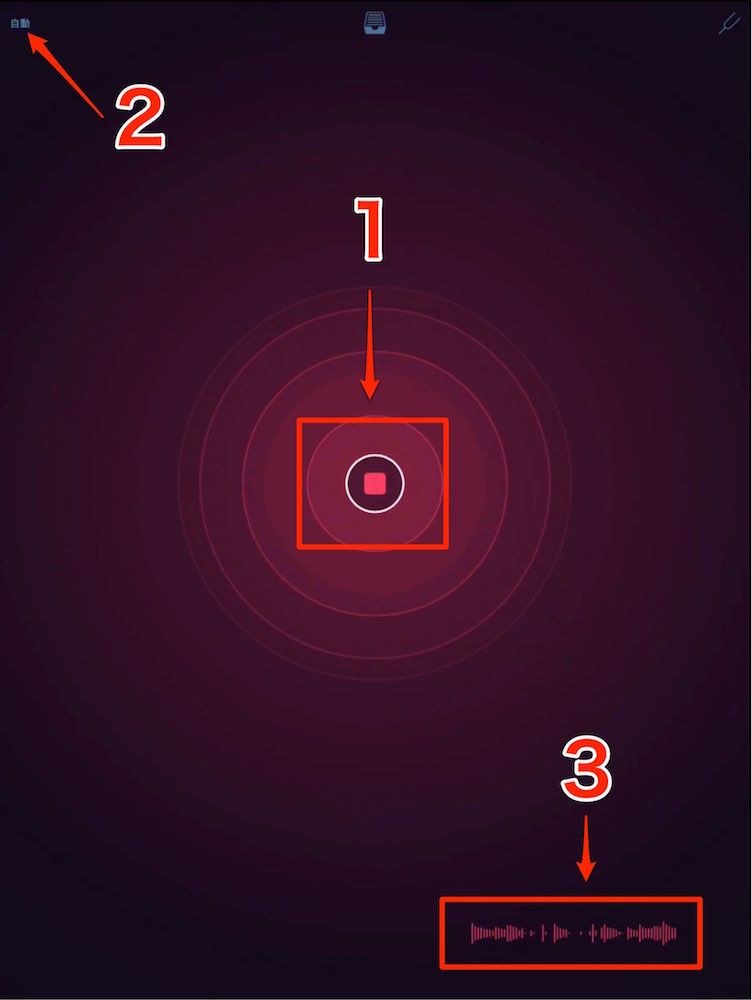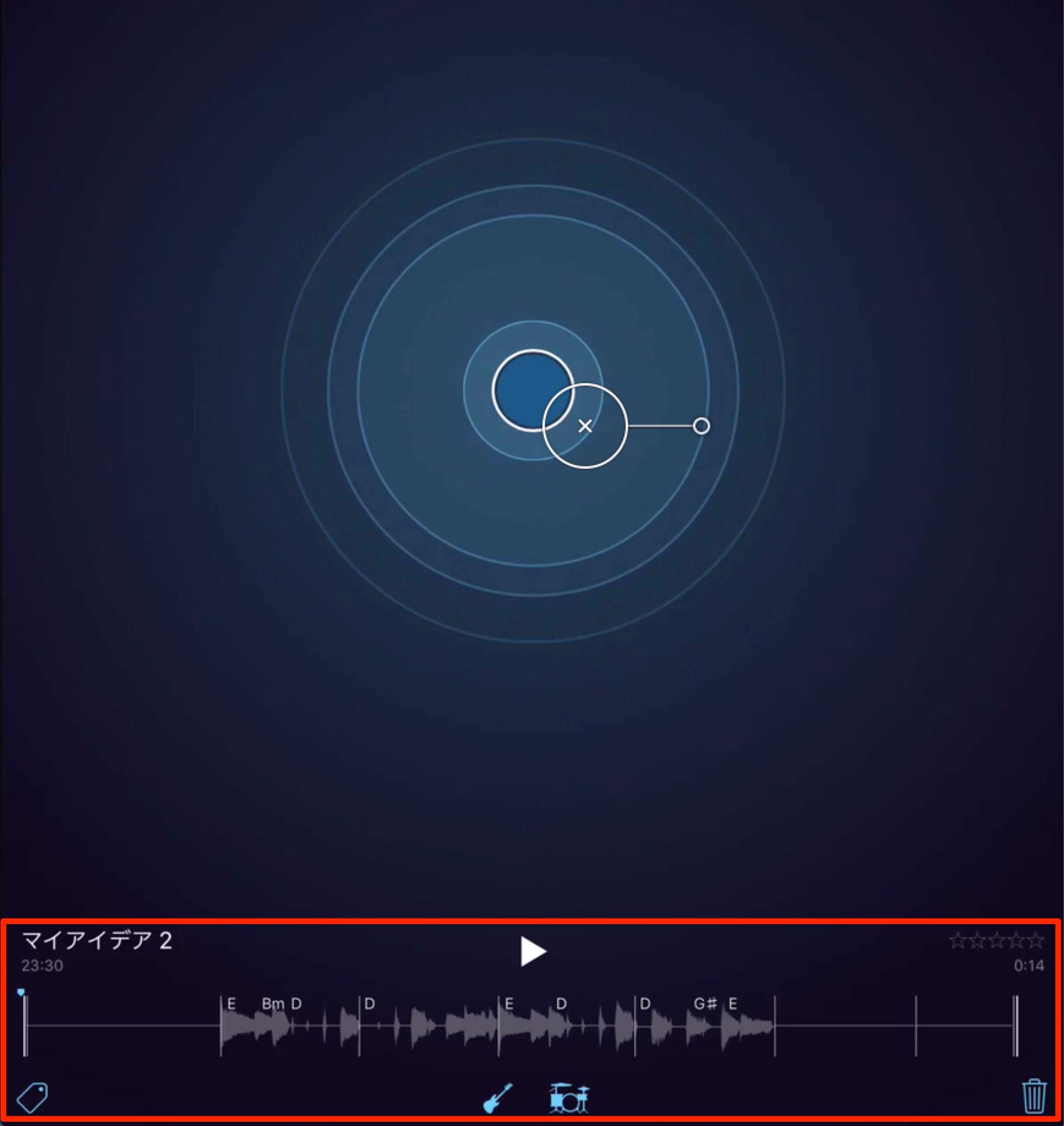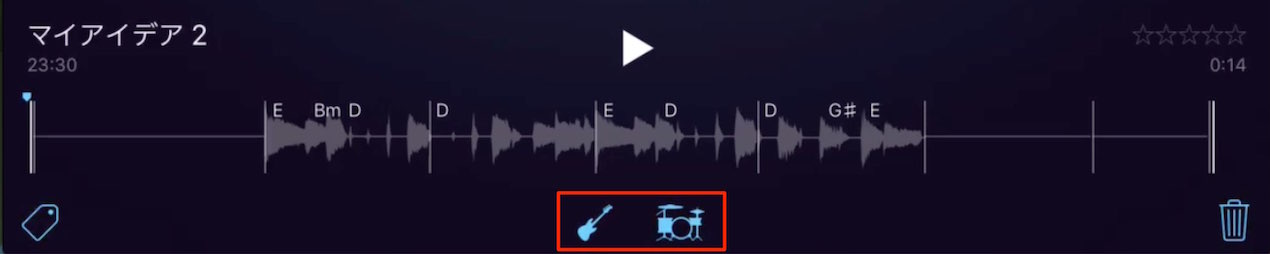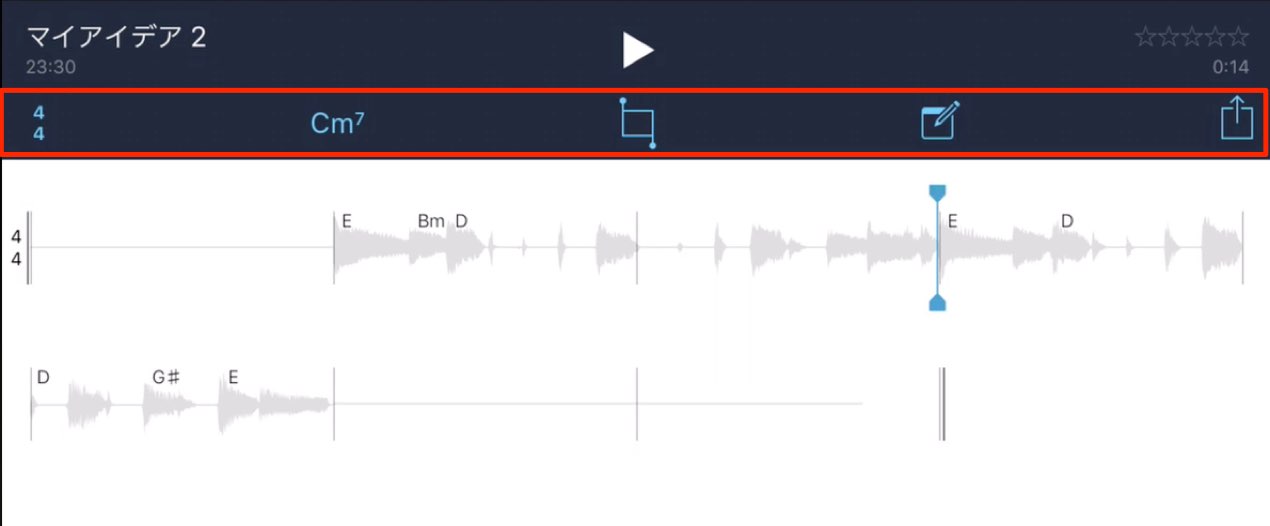Music Memos フレーズから簡単に楽曲をスケッチ
アイディアを素早く具体化し形に残す
楽曲制作のスタイルは
- カッコいいビートから打ち込む
- シンセのサウンドからインスピレーションを受ける
- コード進行から構築する など
それぞれのスタイルや得意な流れがあります。
その中でも、一部の鼻歌や楽器フレーズをモチーフとして、
楽曲を構築するというケースも多いのではないでしょうか?
ここで活躍するのが「Music Memos」です。
iOSの機動性を活かしたアプリで、
「歩いている時にふと思いついたメロディー」「遊びで弾いていたギターフレーズ」
などを簡単に記録可能です。
そして、これらの素材に対して、リズムとコードを自動生成してれます。
声を録音するアプリや機能は山ほどありますが、後から聞いた際に、
何が何だかわからないという経験をされたことがあると思います。
これは
- リズムのアクセント
- キーやコード
上記が録音時に頭で鳴っていたものと、録音後に聞いたもので異なるためです。
当アプリの自動演奏でこの点を固めておくことで、
上記の問題が起きる可能性を減らすことができます。
また、コードの提案などでより、楽曲のスケッチが更に広がる可能性を秘めています。
それでは解説へ入っていきます。
Music Memos 動画解説
素材を録音する
まずは素材を録音します。
下記の「1」or 「2」を選択し、レコーディングを行います。
- 1_中央の丸アイコンをタップするとレコーディングが始まります。
フレーズの演奏後は再度アイコンをタップしレコーディングを終了させます。 - 2_自動では音声入力が行われた段階でレコーディングが始まります。
サウンドの検出が終わると自動でレコーディングが停止します。 - 3_レコーディングされたフレーズが表示されます
フレーズが表示され、自動でコードが割り当てられます。
コードやリズムを鳴らす
ドラムアイコンを点灯させるとリズムが、
ベースアイコンを点灯で音程がフレーズと同時に鳴ります。
コードやリズムをエディットする
波形部分をタップすると、詳細編集ウィンドウへ移ります。
- 4/4 : ドラムのリズムを編集します
- Cm7 : フレーズに対してのコードを変更します
- トリム : フレーズの使用範囲の選出や不要範囲のカットを行います
- メモ : フレーズに対して、カポ/チューニングのメモを行います
- 共有 : 楽曲をGaragebandへ送ったり、メールで送信します